■ 定期登録商品の新規登録
Step.01定期登録商品を表示します
「定期登録商品」のボタンをクリックします。

メニューから 「新しく登録する」を選択します。
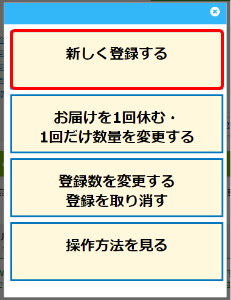
Step.02登録したい商品を選び、数量を入力し【注文】ボタンをクリックします。

■ 定期登録商品の登録数の変更・取り消し
Step.01定期登録商品画面を表示します
「定期登録商品」ボタンをクリックします。

メニューから「登録数を変更する」「登録を取り消す」を選択します。
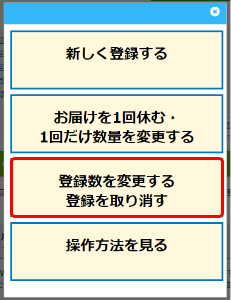
Step.02ご希望の操作を行います。
「定期注文を解除」ボタンをクリックすると取り消しができます。

変更後の数量を入れて「修正」ボタンをクリックすると登録数の変更ができます。
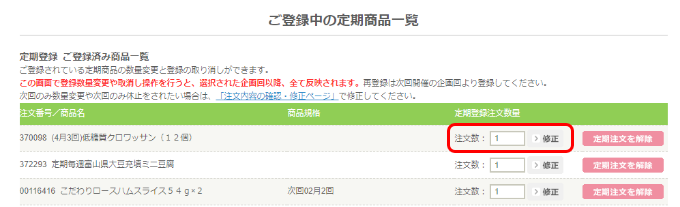
【補足】
定期商品の取消し後、同じ定期商品を再登録する場合は、次回開催する企画回以降に登録してください。
例)
・以下2つの企画開催時に取消しを実行した場合
6月4回企画 ご注文の締め切りの企画
6月5回企画 ご注文を開催した企画
・6月4回企画に定期商品の取消しを実行すると以降の企画(6月5回含め)は取消しになります。
・次回開催する7月1回の企画にて取消した商品の再登録ができます。
■ 定期登録商品の「1回お休み」や「1回だけ数量変更」
Step.01「1回お休み」や「1回だけ数量変更」は「注文内容の確認・修正」画面より操作します

 現在選択した企画回のみ定期商品のお届けを休止する場合は“休止”にチェックし、【チェックした商品を一回おやすみ】ボタンをクリックします。
現在選択した企画回のみ定期商品のお届けを休止する場合は“休止”にチェックし、【チェックした商品を一回おやすみ】ボタンをクリックします。
操作した企画回のみ商品のお届けを休止します。
※休止の操作後、数量が0に変わります。おやすみを取りやめる場合、再度数量を入力し【修正】ボタンをクリックしてください。 今回だけ数量を変更する場合は、変更したい数量を入力し【修正】ボタンをクリックします。
今回だけ数量を変更する場合は、変更したい数量を入力し【修正】ボタンをクリックします。
※「ご登録中の定期商品一覧」画面にて数量の変更や登録の取り消しを行った定期商品については、注文締め切り時間までに、この画面で数量を変更してもその変更内容が正しく反映されない可能性がありますこと、ご留意願います。

